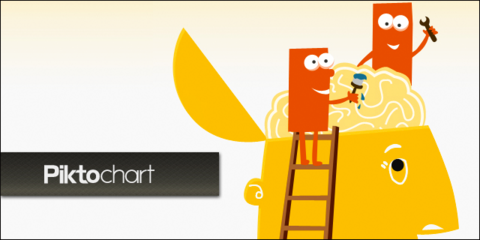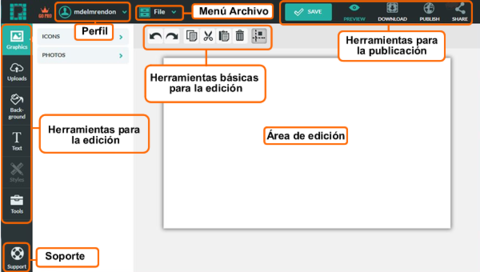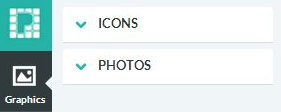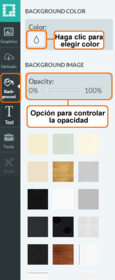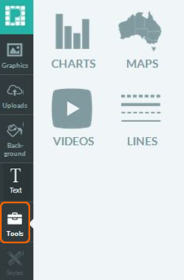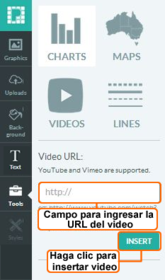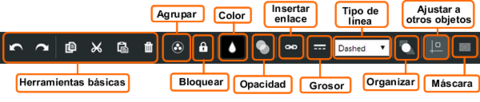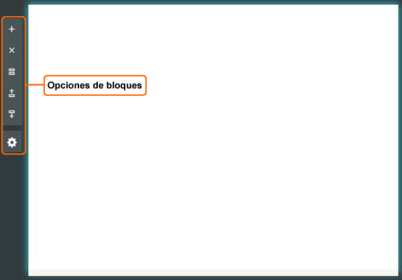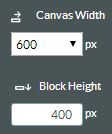Informática Fichas sobre Fichas Piktochart, creado por Sami yagama el 06/04/2017.
Pineado a
8
0
0
Sin etiquetas
|
|
Creado por Sami yagama
hace casi 8 años
|
|
|
|
Copiado por Sami yagama
hace casi 8 años
|
|
Cerrar